Instal ulang menjadi hal yang sebenarnya sudah familiar di kalangan pengguna laptop atau PC. Ya, para pengguna terkadang perlu melakukan instal ulang pada perangkat mereka dikarenakan beberapa hal, seperti perangkat terkena virus, sudah mulai lambat, sering restart, dan lainnya. Secara umum, Cara Instal Ulang Windows 10 Dengan DVD sangatlah mudah.
Nah, meskipun para pengguna laptop dan PC tersebut familiar dengan istilah instal ulang, namun tidak semua dari mereka bisa melakukannya. Padahal, sebenarnya, cara instal ulang cukup simple dan mudah. Pada kesempatan ini akan dibahas tentang cara instal ulang Windows 10 menggunakan DVD. Tentu, dengan pengetahuan ini, Anda nantinya bisa melakukan instal ulang dengan mudah sendiri.
Lalu, apa saja yang perlu dilakukan untuk proses instal ulang ini?
Persiapan Penting Sebelum Memulai Instal Ulang Windows 10
Ada beberapa persiapan penting yang harus dilakukan sebelum Anda memulai instalasi pada perangkat laptop Anda. Tentu, persiapan ini cukup penting demi kelancaran proses instalasi.
Beberapa persiapan yang dimaksud diantaranya adalah sebagai berikut:
Back Up Data
Sebagaimana disinggung di awal, proses instalasi perangkat akan mengembalikan pengaturan sistem kembali pada detail awal. Dengan demikian, maka ada data yang akan terhapus. Oleh karena itu, sebelum Anda melakukan proses instalasi, lakukan back up data terlebih dahulu.
Tentu, tidak semua data yang ada di laptop atau PC Anda harus dipindah. Proses instalasi hanya akan menghapus data yang tersimpan pada drive C. Oleh karenanya, Anda bisa saja memindah data drive C ke drive lain atau menggunakan hard disk eksternal.
Baca Juga : Cara Mengatasi Lupa Password Windows 10
Menyiapkan Media Instalasi Windows 10
Bagian penting dari cara instal ulang Windows 10 adalah menyiapkan media instalasi. Pada kesempatan ini, proses instalasi akan menggunakan DVD dengan alasan lebih stabil. Nah, dalam hal ini, siapkan terlebih dahulu DVD-R kosong.
Selain keping DVD-R, Anda juga harus menyiapkan file ISO Windows 10 terlebih dahulu. File inilah yang berisi program untuk diinstal ke perangkat Anda. Untuk file ISO, Anda bisa mendapatkannya dengan mengunduh di laman resmi Microsoft.
Membuat Bootable Windows 10
Jika DVD-R dan file ISO sudah siap, maka langkah selanjutnya adalah membuat bootable Windows. Cara membuat bootable dengan DVD-R cukup mudah. Anda hanya perlu melakukan burning file ISO Windows 10 ke DVD.
Nah, beberapa poin di atas adalah persiapan penting yang harus Anda lakukan sebelum memulai instalasi. Selain itu, Anda juga harus memastikan bahwa laptop Anda memiliki daya baterai yang cukup untuk memastikan proses instalasi berjalan lancar dari awal hingga akhir.
Baca Juga : Cara Instal Ulang Windows 7
Detail Cara Instal Ulang Windows 10 Dengan DVD
Sebelum memulai proses instalasi, Anda perlu mengatur boot priority pada BIOS terlebih dahulu. Langkah yang harus dilakukan adalah masuk ke BIOS perangkat dengan menekan sebuah tombol. Untuk mengetahui tombol yang perlu ditekan, cek di bagian bawah kiri layar ketika perangkat pertama kali nyala. Hal ini karena beda merek perangkat bisa beda tombol.
Jika Anda berhasil masuk BIOS, maka pilih menu boot. Letakkan posisi DVD di posisi paling atas atau nomor 1. Setelah itu save, dan perangkat akan restart secara otomatis.
Setelah restart dan perangkat menyala, Anda akan menemukan perintah press any key to boot from CD or DVD. Nah, tekan salah satu tombol keyboard sesuai keinginan sebelum pesan tersebut hilang. Perangkat akan restart secara otomatis beberapa kali hingga menu instalasi muncul.
Nah, setelah menu instalasi muncul, ikuti cara instal ulang Windows 10 di bawah ini!
- Untuk setting waktu, pilih format “Indonesia“, lalu klik “Next“. Sedangkan untuk bahasa instal dan input method tidak perlu diubah
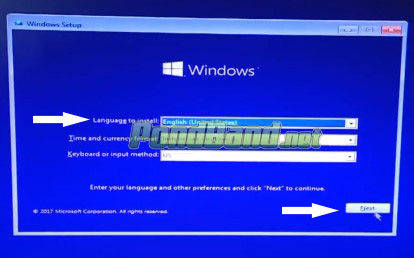
- Klik “Instal Now“

- Jika sudah, pilih “Windows 10 Pro” dan selanjutnya klik “Next“
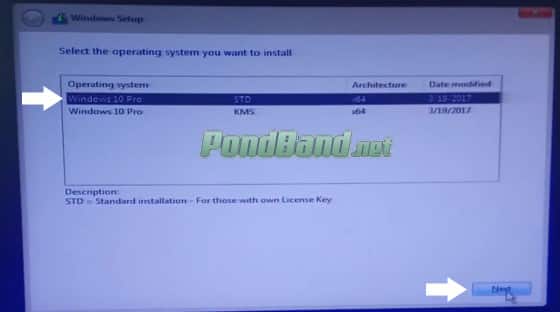
- Berikan “centang” di bagian opsi “I accept the license terms“. Selanjutnya, klik “Next“
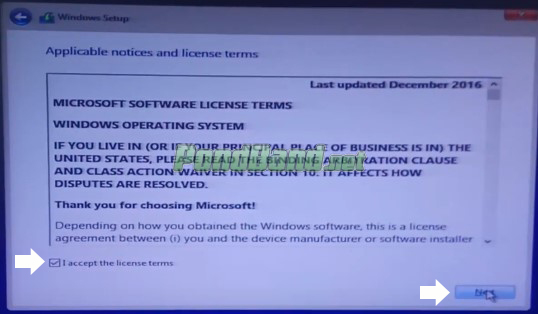
- Pada laman yang baru, pilih opsi “custom untuk melakukan instalasi hanya untuk Windows atau Install Windows only (advanced)“
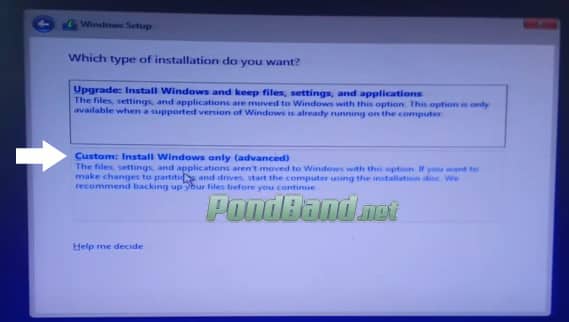
- Selanjutnya, Anda akan melihat menu partisi. Ini adalah salah satu bagian terpenting dari cara instal ulang Windows 10. Untuk partisi ini, pilih partisi di mana “file sistem Windows 10 disimpan“. Jika file sistem ada di drive C, maka pilih lokasi file tersebut lalu klik “format“
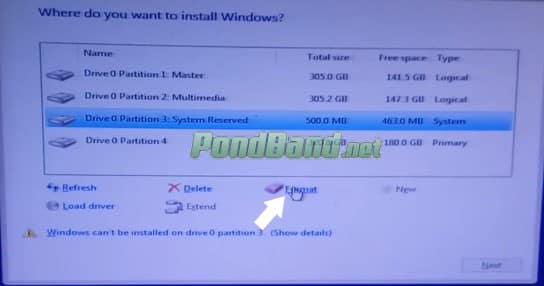
- Akan muncul peringatan jika data di drive C akan hilang setelah proses instalasi. Klik opsi “OK” untuk melanjutkan proses instalasi Windows 10 dan sebagai persetujuan jika data di drive C akan hilang
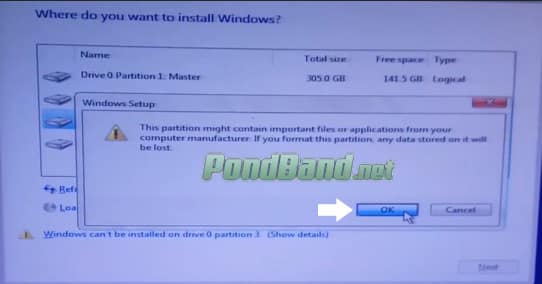
- Setelah drive C berhasil diformat ulang, selanjutnya klik partisi disk C. Lalu, klik “Next“
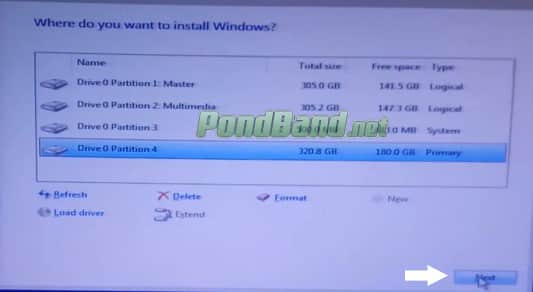
- Tunggu beberapa saat karena proses instalasi Windows 10 sedang berlangsung. Dalam hal ini, biarkan saja perangkat Anda hingga proses instalasi benar-benar selesai
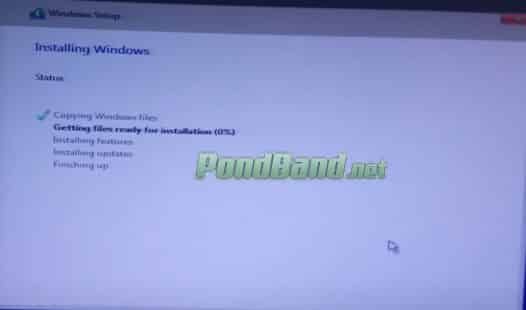
- Apabila proses tersebut sudah selesai, maka sistem secara otomatis akan melakukan restart. Atau, Anda bisa mengklik opsi “Restart now” untuk mempercepat proses restart. Dalam proses ini, Anda bisa membiarkan DVD berada di drive atau mengeluarkannya.
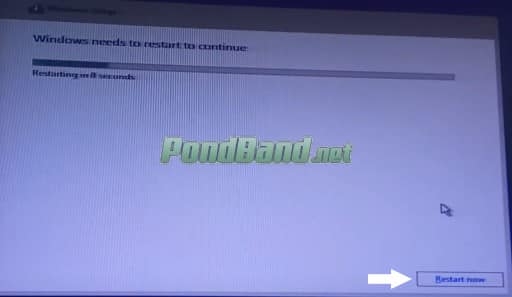
- Secara otomatis, sistem akan menyiapkan tahap akhir proses instalasi Windows 10. Tunggu beberapa saat hingga proses tersebut selesai
- Jika sudah, Anda akan mendapatkan pilihan region yang muncul di layar. Nah, pilih region “Indonesia” lalu klik “Yes“
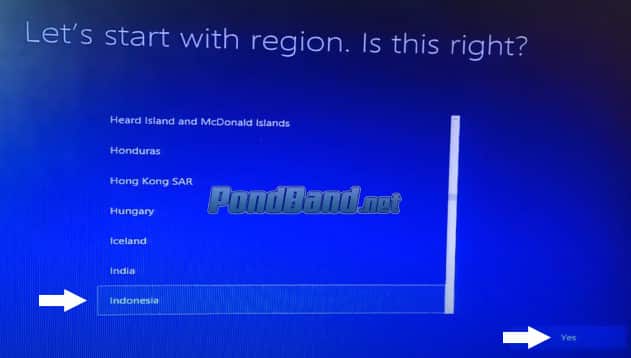
- Selanjutnya, ada opsi layout keyboard. Anda bisa memilih “US” dan klik “Yes“
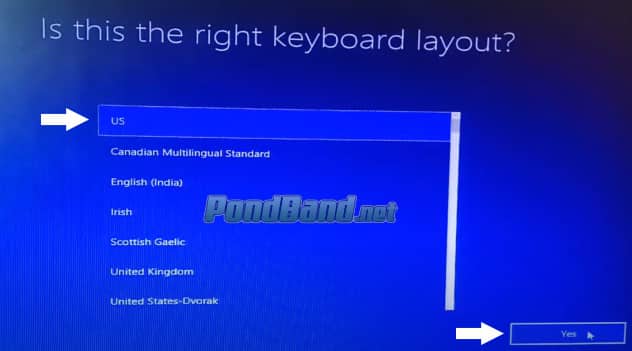
- Klik “Skip” untuk opsi layout keyboard kedua
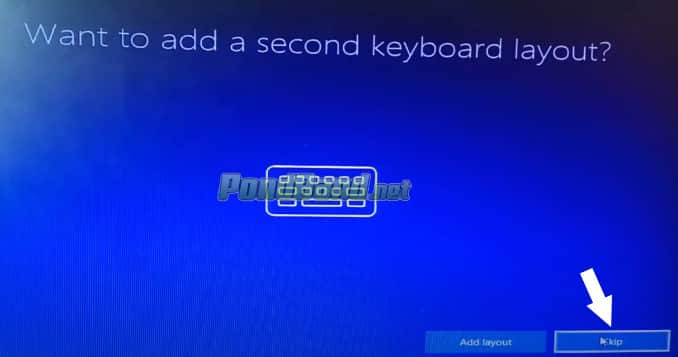
- “Skip” untuk opsi menghubungkan ke internet
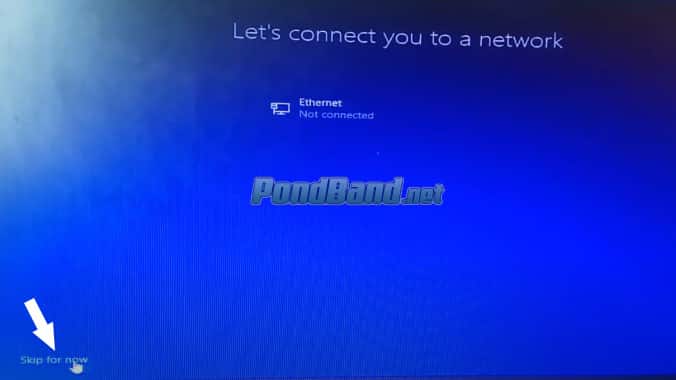
- Selanjutnya, akan muncul tampilan untuk memasukkan nama PC kalian, apabila sudah klik “Next“
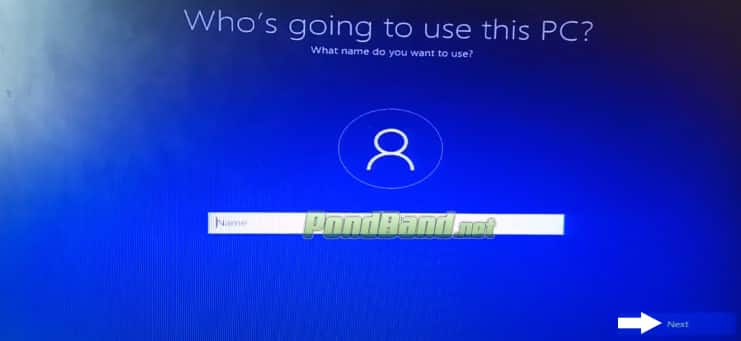
- Untuk menjaga PC lebih aman silahkan masukkan password yang mudah untuk kalian ingat, klik “Next“
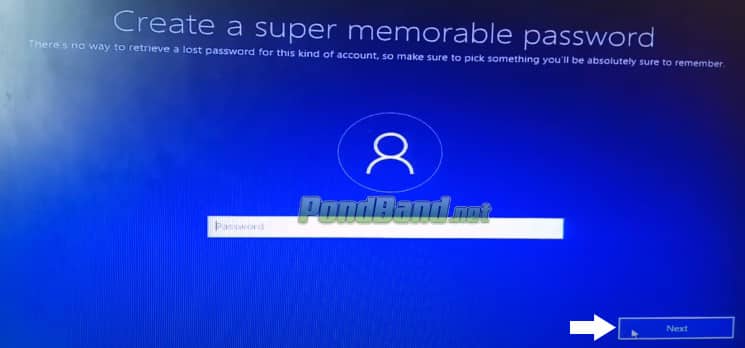
- Selanjutnya, akan muncul tampilan “Choose privacy settings for you device“, klik saja opsi “Accept“
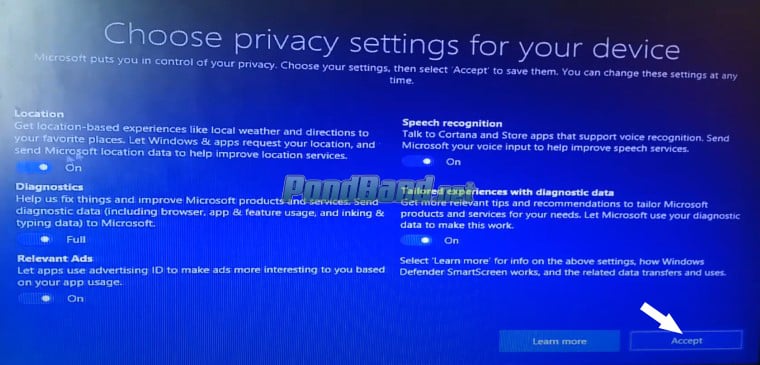
- Windows 10 sudah selesai diinstal
Nah, demikian cara instal ulang Windows 10 yang bisa Anda lakukan dengan menggunakan DVD dari awal hingga akhir. Jika disimak, langkah instal ulang cukup simple dan mudah. Sebagai tambahan, sebelum menggunakan perangkat dengan Windows 10 yang baru, masuk ke setting update Windows 10 di menu update & security untuk menjaga performa perangkat yang Anda gunakan. Semoga berhasil!
